Что делать, если не работает один наушник
02.05.2018
Содержание:
Не работает один большой наушник
Не работает один вакуумный наушник
Не работает один наушник на компьютере
Не работает один наушник на телефоне
Наушники сегодня стали неотъемлемым аксессуаром практически для каждого человека. На рынке они представлены в необычайно широком и вариативном разнообразии, а выбор оптимальной гарнитуры не составляет наименьших сложностей.
Несмотря на всю надежность изделия оно подвержено возникновению разного рода поломок и неисправностей. Причем зачастую проблема заключается в выходе из строя не двух, а всего одного элемента. Рассмотрим, как починить один наушник и поговорим о тех проблемах, которые встречаются в их работе наиболее часто.
Не работает один большой наушник
При использовании больших наушников проблема с выходом из строя какого-либо элемента встречается достаточно часто. В этом случае преимущественно имеет место поломка аппаратного характера. Речь идет о перегибе провода и утрате полноценного контакта. Выявить место неисправности очень просто. Достаточно подключить гарнитуру к источнику звука и прощупать провод во время прослушивания композиции. Появление хрипа и треска точно укажет на место разрыва провода. Устранение такой неполадки не составляет наименьших усилий. Нужно вырезать проблемный участок, зачистить концы провода и спаять их. Место соединения лучше закрыть изолентой.
Речь идет о перегибе провода и утрате полноценного контакта. Выявить место неисправности очень просто. Достаточно подключить гарнитуру к источнику звука и прощупать провод во время прослушивания композиции. Появление хрипа и треска точно укажет на место разрыва провода. Устранение такой неполадки не составляет наименьших усилий. Нужно вырезать проблемный участок, зачистить концы провода и спаять их. Место соединения лучше закрыть изолентой.
Не работает один вакуумный наушник
В ситуации с вакуумными микронаушниками причина проигрывания звука только лишь в одном из них может быть вызвана засорением второго элемента ушной серой.
- Извлечь изнутри загрязненный фильтр;
- Очистить сам динамик и пространство вокруг него от имеющегося загрязнения;
- Установить на место новый фильтр с войлочной основой;
- Проверить работоспособность гарнитуры.
Если же один наушник перестал работать, а внутри него нет намека на пыль и грязь, то можно проверить его посредством описанных выше способов.
При использовании беспроводных модулей следует обратить внимание на расположение батарейки. При этом должна быть соблюдена полярность, а изучить маркировку можно на внутренней стороне устройства.

Не работает один наушник на компьютере
Довольно часто один наушник не работает при подключении к ПК посредством разъема на передней панели. Причин проблемы может быть несколько. Подключение этого входа вполне может быть не проведено на программном уровне. Для этого в настройках звука достаточно активировать нужный вход и гарнитура сразу же начнет работать.
Можно также провести замену звуковоспроизводящего устройства. Находится эта опция в разделе настроек под названием «Звук». Возможно и отсутствие подключения разъема к материнской плате. Для подключения нужно открыть крышку СБ и установить штекер в нужное гнездо.
Если все действия проведены, а какой-либо из модулей не играет, то все дело в драйверах. Их следует переустановить. Сделать это можно в диспетчере устройств с выбором неактивного элемента и указанием команды «Обновить драйвера».
 В таком случае его настройка посредством панели управления или системного трея полностью решит проблему.
В таком случае его настройка посредством панели управления или системного трея полностью решит проблему.Не работает один наушник на телефоне
Довольно часто один наушник тише другого играет при подключении к телефону. В чем причина? Скорее всего дело именно в самом аксессуаре. Проверить это очень просто. Нужно лишь подключить его к любому иному источнику звука. Если проблема остается, то дело в гарнитуре. Ее можно попробовать почистить или проверить состояние мембраны с проводом. Можно также изучить состояние элемента питания и правильность его размещения. Для этого следует воспользоваться изложенными выше советами и рекомендациями.
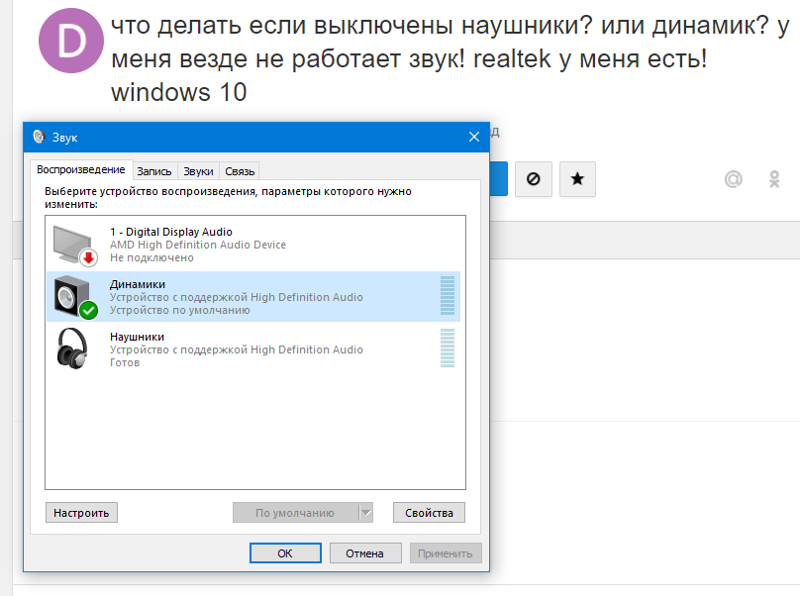
Не работает динамик наушников? Как починить динамик наушников.
Главным компонентом любых наушников является динамик. К сожалению динамики, как любая другая вещь, иногда отправляются в мир иной. Что делать если не работает динамик наушников и можно ли его починить своими руками.
Если у вас не работает левый или правый наушник, это еще не означает что проблема в динамике. В подавляющем большинстве случаев проблема кроется в переломе провода около штекера. Решение этой проблемы дано в статье: Ремонт наушников голыми руками, без паяльника!
В один из дней у накладных Ямах(RH5-MA) перестал играть правый наушник. Была надежда, что не работает динамик наушников потому, что переломился провод. Но вскрытие показало, что причина кроется в самом динамике. Он сдох….
Самым простым решением проблемы могло стать выкидывание наушников в мусорную корзину. Но было решено попытаться починить динамик. Это было не просто и не идеально, но оказалось реальным. Что делать если не работает динамик наушников и как его починить читайте в статье…
Что делать если не работает динамик наушников и как его починить читайте в статье…
Не работает динамик наушников
Как выяснилось после вскрытия, не работает динамик наушников от того, что прямо на подходе к катушке переломился подводящий проводок. На это досадное место указывает красная стрелочка.
Этот динамик имеет диаметр 40 мм. Динамики такого размера применяются в подавляющем большинстве накладного типа и зачастую в полноразмерых наушниках. Чем различаются типы наушников?
Настройки BIOS
Возможно, что неопытный пользователь, сам того не желая, выключил интегрированную звуковую карту в параметрах BIOS. Для включения нужно перезагрузить компьютер, войти в настройки (нажав клавишу Del до загрузки системы), отыскать раздел Onboard Devices Configuration и заменить Disabled на Enabled. Одновременно следует иметь в виду, что в случае использования дискретной звуковой карты эта опция должна быть отключена.
Отсутствие звука может быть следствием недостаточной антивирусной защиты.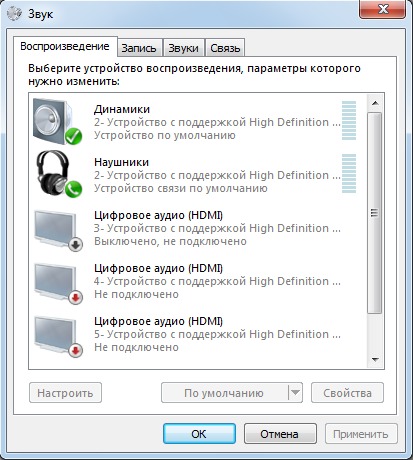 В таких случаях нужно тщательно проверить весь компьютер, возможно, с привлечением других антивирусов. После обнаружения и удаления вирусов драйверы, скорее всего, потребуется переустановить, как описано выше.
В таких случаях нужно тщательно проверить весь компьютер, возможно, с привлечением других антивирусов. После обнаружения и удаления вирусов драйверы, скорее всего, потребуется переустановить, как описано выше.
Это еще не конец?
На этом печальная история наушников, которым кстати было только 2 месяца, могла и закончиться. Но так же не интересно))
По аналогии с динамиками для акустических систем, возникла мысль переселить катушку от динамика других наушников. Но попытка аккуратно оторвать катушку в домашних условиях не увенчалась успехом и положительных эмоций не дала…
Практически сразу пришла другая идея — трансплантировать не просто катушку, а катушку вместе с диффузором от наушников доноров.
Использовать наушники той же ценовой категории просто не имеет смысла, поэтому разумеется доноры — более дешевые наушники. Конечно это не есть хорошо, и про фирменный звук можно забыть, но не все так уж плохо.
В защиту такого решения можно сказать, что магнитная система, которая останется родной, так же оказывает очень большое влияние на звук, возможно даже не меньшее чем диффузор.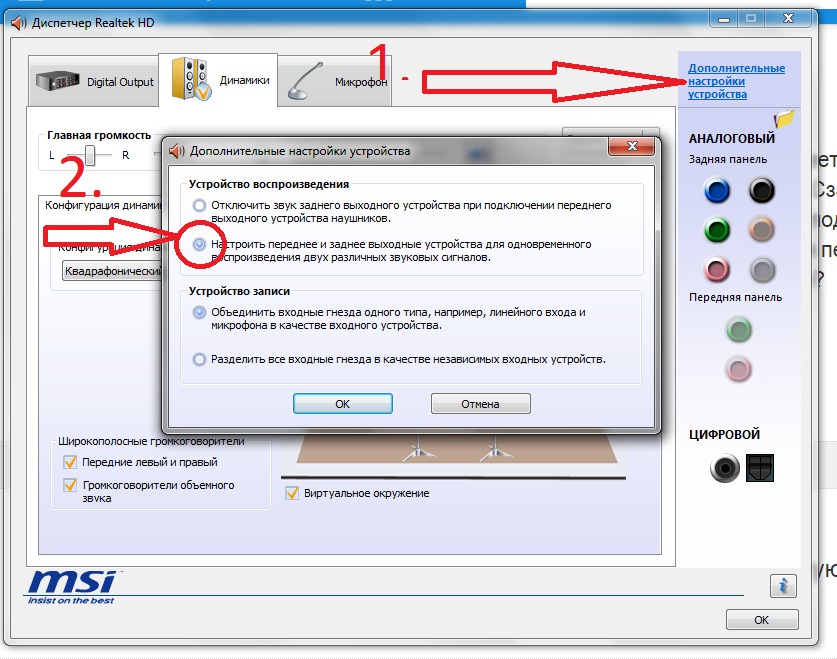 Помимо этого родной также останется и пластмаска (корзина динамика?), в которой есть звуководы с акустическими фильтрами, рассчитанными производителем.
Помимо этого родной также останется и пластмаска (корзина динамика?), в которой есть звуководы с акустическими фильтрами, рассчитанными производителем.
От идеи к реализации
У динамиков этих наушников есть одна особенность, которую вы наверняка уже заметили — металлическое колечко по периметру. В него был запрессован родной диффузор.
Поддеванием ножа это кольцо было благополучно отклеено.
Аккуратность на этом этапе, по большому счету, не требуется — можно нагло оторвать и выкинуть. Но чтобы починить динамик наушников было проще, лучше уже на родном потренироваться и понять как можно сделать все аккуратно. А то когда запорите донора будет уже поздно)
После отклейки родных диффузоров все было тщательно очищено от остатков клея. Следует так же очень внимательно осмотреть магнитные зазоры, т.е. те места где располагается катушка. Они должны быть чистыми. Если в них присутствует какая либо грязь — вычистите ее ватной палочкой смоченной в спирте.
Главное не допускайте попадания металлических частиц в магнитный зазор! Если это все же произошло, то самый простой способ их от туда убрать — просовывать в зазор скотч. Для удобства его лучше сложить пополам, клейкой стороной наружу и собирать на него все частички.
Отсутствие подключения
Это самая распространённая ситуация, и нужно удостовериться, что все детали на своих местах:
шнуры должны быть подключены в соответствующие гнёзда – правый динамик обычно соединяется с выходом зелёного цвета, предназначенным для аудио, это стандартный вариант подключения в большинстве систем, если выход находится на коробке звуковой платы, то он светло-салатового цвета;
- также стоит убедиться в правильном соединении шнура электропитания;
- штекеры не должны болтаться – они плотно вставляются в разъёмы;
- следует проверить тот и другой кабель на повреждения, перетирания и обрывы.
Порой необходимо просто внимательно осмотреть штекеры и изменить положение проводов, чтобы звук появился. Если присутствует поломка или повреждение, можно заменить запчасти на новые. Бывает, что пользователь просто забыл нажать на кнопку включения в самих динамиках. Другой вариант – шнур питания вынут из розетки.
Если присутствует поломка или повреждение, можно заменить запчасти на новые. Бывает, что пользователь просто забыл нажать на кнопку включения в самих динамиках. Другой вариант – шнур питания вынут из розетки.
А вот и доноры подоспели
Я думаю итак понятно, что динамики наушников доноров должны обладать теми же размерами. Мне повезло, динамики были диаметром 40мм по внешнему краю, и около 13мм диаметр катушки. Такими же размерами обладает подавляющая часть компьютерных наушников. Но даже среди 40-ка миллиметровых встречаются иногда такие динамики, у которых диаметр катушки больше.
Теперь необходимо собрать всю сосредоточенность в кулак и аккуратно, словно вы кардиохирург, отклеить диффузор. Диффузор проклеен по периметру каким-то резиновым клеем.
Для того чтобы подцепить диффузор отлично подойдет иголка. Главное — не торопитесь. Диффузор — это тонкая полиэтиленовая пленочка, которая легко тянется и довольно легко рвется.
Отклеивать удобнее оказалось с того места, где проходят проводки.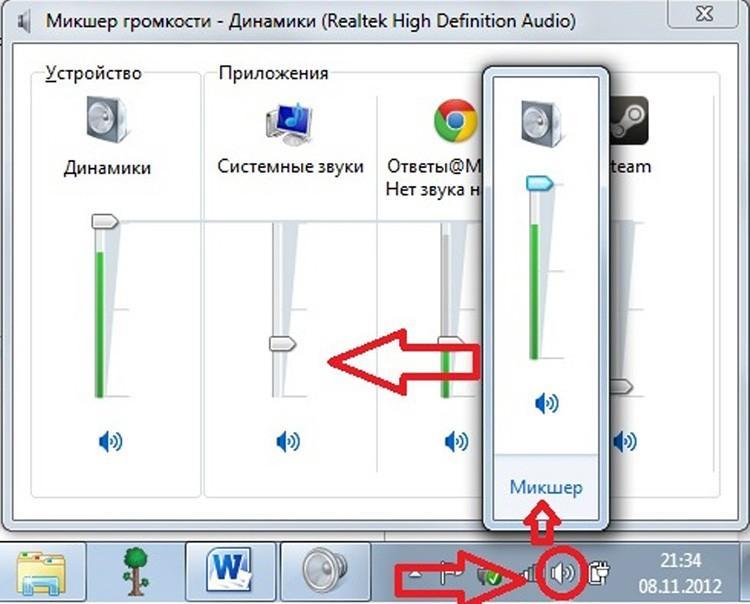 Перед этим проводки были отпаяны от контактов. По мере отклеивания так же активно использовался нож. Поддевая острие ножа под диффузор и прижимая сверху пальцем мееедленно отклеиваем диффузор и продвигаемся так по кругу.
Перед этим проводки были отпаяны от контактов. По мере отклеивания так же активно использовался нож. Поддевая острие ножа под диффузор и прижимая сверху пальцем мееедленно отклеиваем диффузор и продвигаемся так по кругу.
Как итог имеем то что нам и требовалось — донора для ремонта динамика наушников. Проделываем аналогичные операции и со вторым динамиком.
Причины отсутствия
В системе Windows 7 звук может исчезать по нескольким причинам:
- настройка или отключение регуляторов громкости;
- устройство не подключено или не установлено «Устройством по умолчанию»;
- сбой настроек в БИОС;
- проблемы с аудиокартой;
- проблемы с драйверами;
- неполадки с кабелями.
Регуляторы громкости
В первую очередь стоит проверить регуляторы. Находятся они на панели задач, обычно в правом нижнем углу экрана, рядом с датой и временем. В активном состоянии значок звука выглядит как динамик с отходящими от него звуковыми волнами.
Возможно 2 варианта:
- Звук отключен. Рядом со значком динамика находится перечеркнутый красный круг.
- Регулятор выставлен на минимальное значение, и динамик в таком случае будет без волн.
Для решения проблемы:
- Нажмите на значок и в появившемся окне регуляторов установите уровень громкости на более высокий, переместив ползунок вверх по шкале. Если звук отключен, то кликните на кнопку под регулятором «Включить звук».
- Можно дополнительно проверить регуляцию громкости на отдельных приложениях, например, в браузере. Для этого после нажатия на значок динамика выберите «Микшер». Откроется окно с отдельными регуляторами, может быть отключен какой-то из них. Выполните вышеперечисленные шаги.
Устройства воспроизведения
Часто к компьютеру подключены несколько девайсов, которые могут воспроизвести звук. Например, колонки и наушники. И если вывод настроен через наушники, то колонки будут молчать. Либо по каким-либо причинам все аудиоустройства были отключены.
Пошаговая инструкция:
- Через кнопку «Пуск» зайдите в «Панель управления».
- Выберите раздел «Оборудование и звук», а далее — «Звук».
- Либо нажимаем на уже известный значок справа внизу экрана, выбираем выделенную строку.
- Открывается окно настройки различных параметров. Во вкладке «Воспроизведение» проверяем подключение нужного девайса. Рядом с ним должны располагаться зеленая галочка и надпись: «Устройство по умолчанию». Если они отсутствуют, то иконка выглядит серой, а надпись меняется на «Отключено».
- В таком случае нажимаем на устройство правой кнопкой мыши и кликаем «Включить» или «Использовать по умолчанию».
- Если в списке нет нужных динамиков, нажмите в любом месте окна также правой кнопкой мыши и выберите «Показать отключенные устройства». Повторите действия по подключению.
- Готово. Проверяем.
Настройки в BIOS
Звук может пропасть, т.к. заводские настройки BIOS сбились, и аудиокарта, включенная по умолчанию, отключена. Для исправления ситуации необходимо войти в БИОС:
Для исправления ситуации необходимо войти в БИОС:
- У компьютеров разных компаний способы сделать это отличаются. Обратитесь к руководству компьютера, чтобы узнать, что подойдет в вашем случае. Обычно это удержание определенной клавиши (Del, F9, F12) в процессе запуска.
- После запуска БИОС выбираем «BIOS Setup». В новом окне с помощью стрелок на клавиатуре выделяем звуковую карту, нажимаем на клавишу Ввод и выбираем «Enabled».
- Опять жмем Ввод. Сохраняем настройки. Перезагружаем ПК.
Аудиокарта
Подтверждение правильности установки аудиокарты — это один из важных шагов по устранению неполадок:
- В Панели управления зайдите в раздел «Система и безопасность».
- Нажмите «Диспетчер устройств» под категорией «Система» и введите пароль администратора, если будет предложено.
- В новом окне дважды щелкните «Звуковые, видео и игровые контроллеры». Убедитесь, что в списке есть звуковая карта. На изображении выделен пример – AMD High Definition Audio Device.

- Если не видите звуковую карту, обратитесь к руководству пользователя ПК за инструкциями по переустановке. Двойным кликом можно открыть окно дополнительной информации и посмотреть состояние устройства.
- Оно может быть отключено — тогда рядом с его иконкой будет находиться стрелочка вниз.
- Выберите вкладку «Драйвер». Здесь можно запустить карту, нажав на соответствующую кнопку.
К сведению! Не помешает проверить запыленность и чистоту контактов.
Кабели
Если компьютер пишет сообщение, что «Динамики не подключены», то нужно проверить все кабели. Убедитесь, что они подключены правильно, и динамики получают питание:
- Попробуйте включить динамики на другом компьютере и проверить их функциональность. Возможно проблема именно в кабеле, соединяющем ПК и периферийное устройство вывода звука (это может быть также соединение компьютера и телевизора через hdmi).
- Если звук также будет отсутствовать, то заменяем/чиним кабель.
Аккуратнее с проводками
Очень часто производители заливают клеем проводки идущие от контактов к катушке и не всегда можно извлечь их неповрежденными.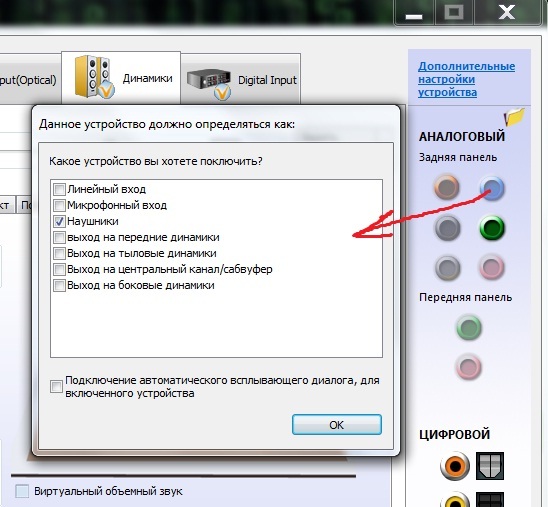 Даже если проводки оторвались на краю диффузора можно проделать следующий трюк- отклеить проводки от диффузора. Затем немного отмотать с катушки, после чего приклеить их обратно, но уже под другим углом.
Даже если проводки оторвались на краю диффузора можно проделать следующий трюк- отклеить проводки от диффузора. Затем немного отмотать с катушки, после чего приклеить их обратно, но уже под другим углом.
Если катушка разматывается неохотно, то не стоит усердствовать — можно легко порвать проводки. Лучше приклеить их поперек диффузора. Так можно удлинить торчащие конци проводков практически на сантиметр, чего более чем достаточно.
На фото — тестовый диффузор с которым проводились эксперименты
Лудим проводки
Для того чтобы потом можно было сразу подпаять проводки к контактам — лучше уже на этом этапе их залудить, т.е. Покрыть их оловом.
Внимание — не забывайте тот факт, что проводки непосредственно касаются диффузора, а медь, из которой они изготовлены, отлично проводит тепло. Так можно легко оплавить и деформировать диффузор.
Часто проводки покрывают лаком, который не сгорает даже от паяльника.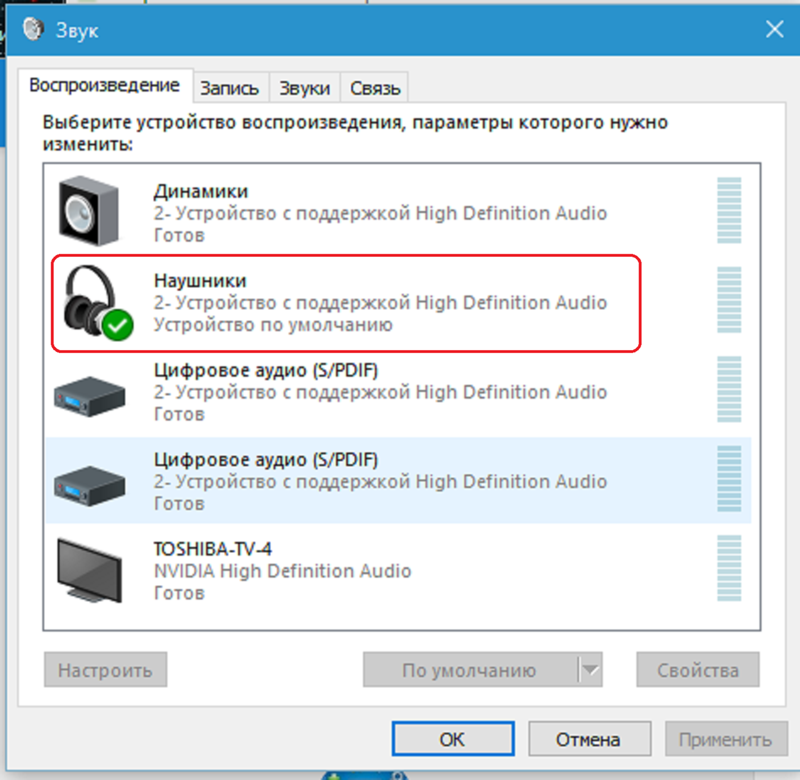 В таком случае поможет таблетка аспирина. Можно конечно ее выпить и она поможет от вчерашнего похмелья, но в нашем случае от нее будет больше толку, если положить на нее проводок и лудить прямо на ней. Но в любом случае не забываем, что делать все нужно быстро и ждать пока проводки остынут иначе диффузор отправится в мусорку.
В таком случае поможет таблетка аспирина. Можно конечно ее выпить и она поможет от вчерашнего похмелья, но в нашем случае от нее будет больше толку, если положить на нее проводок и лудить прямо на ней. Но в любом случае не забываем, что делать все нужно быстро и ждать пока проводки остынут иначе диффузор отправится в мусорку.
Образующиеся пары токсичны! Указанными фокусами с аспирином желательно заниматься в хорошо проветриваемом помещении.
Припаиваемся
Куда и кого следует припаивать? Все очень просто. Катушка динамика — это просто скрученный и склеенный кусок провода. Как такового понятия плюса и минуса у самой катушки нет. Обычно за плюс принимают начало катушки, а за минус его конец.
Но не стоит заморачиваться. Полярность легко определяется после припайки. Лучше припаивать так, чтобы оба проводка свободно дотягивались.
У каждого динамика есть контактная группа. Чаще всего это кусочек стеклотекстолита с четырьмя контактами.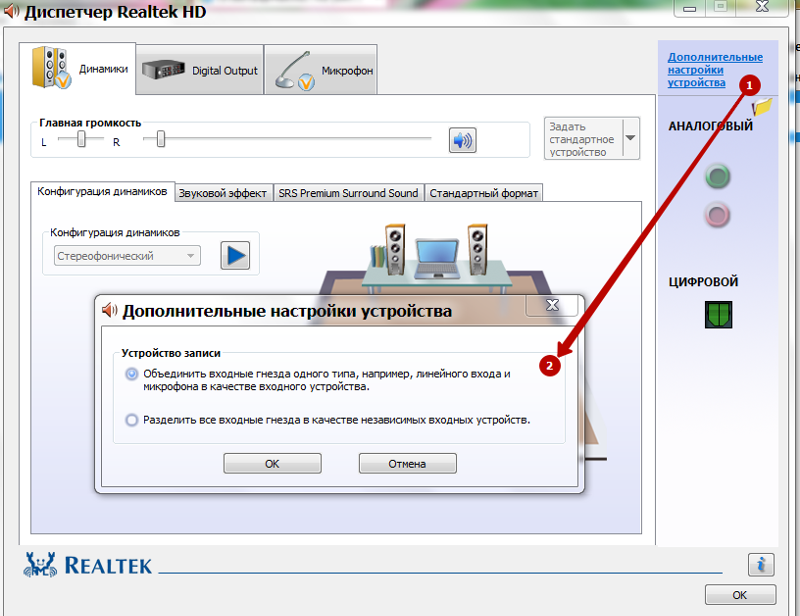 При этом левые два замкнуты между собой, а правые два- между собой. Проводки катушки припаиваются к двум верхним контактам, а провода, идущие от штекера к двум нижним (желтый и синий). Таким образом цепь и замыкается.
При этом левые два замкнуты между собой, а правые два- между собой. Проводки катушки припаиваются к двум верхним контактам, а провода, идущие от штекера к двум нижним (желтый и синий). Таким образом цепь и замыкается.
С контактами разобрались. Настала пора примерить новый диффузор. Для этого нам какраз и потребуется припаять проводки катушки к верхним двум контактам. Если один или обо проводка не дотягиваются до контактов — то припаиваем дополнительно кусочек проволочки к площадкам. А уже к проволочке припаиваем проводки катушки
Причины
Для начала разберёмся с причинами, которые приводят к невозможности компьютера распознать подключенные колонки. Здесь могут возникнуть сложности, так как причин много, а распознать истинную причину удаётся не всегда. Но мы постараемся помочь вам с помощью небольших советов и подсказок, чтобы вам удалось выявить причину неполадки и сразу перейти к методу её устранения. Итак, причины того, что компьютер не видит колонки, могут быть следующими:
колонки неправильно подключены. Такое может быть в том случае, если вы первый раз подключили колонки к компьютеру, а он их не распознаёт. Если они работали раньше, а потом внезапно перестали, то причина, скорее всего, кроется в другом. Но на всякий случай перепроверьте состояние подключения, ведь вы или кто-то из вашей семьи могли случайно задеть провод;
Такое может быть в том случае, если вы первый раз подключили колонки к компьютеру, а он их не распознаёт. Если они работали раньше, а потом внезапно перестали, то причина, скорее всего, кроется в другом. Но на всякий случай перепроверьте состояние подключения, ведь вы или кто-то из вашей семьи могли случайно задеть провод;
не установлены звуковые драйверы. Здесь ситуация аналогичная – эта проблема актуальна для новых подключенных устройств. Если раньше вы не пользовались колонками, то, возможно, у вас не были установлены драйверы для звуковой карты. Подобная проблема не редкость для пиратских копий ОС;
компьютер заражен вирусами. Некоторые вирусы могут влиять на работоспособность аппаратных компонентов, так что вполне вероятен сценарий, при котором компьютер не может увидеть колонки из-за вируса
Если раньше колонки работали исправно, но потом вы скачали что-то или зашли на не посещаемый ранее сайт, то, скорее всего, причина кроется именно в вирусе, которым вы по неосторожности заразили свой компьютер.
Если вы смогли определить причину неисправности, то можете сразу переходить к чтению соответствующей части статьи, ориентируясь по заголовкам. Если же нет, то прочтите всю статью по порядку и выполните последовательно все приведённые в ней пошаговые инструкции. Делайте это до тех пор, пока колонки не заработают.
Приклеиваем диффузор
Настал черед приклейки диффузора к пластиковой основе. Я предпочел использовать Момент. Обязательно предварительно опробуйте клей на аналогичном материале. Клей Момент суперцемент — привел к подплавлению и необратимой деформации. Для максимальной аккуратности при нанесении лучше использовать большую иглу.
На этом этапе очень важно правильно отцентрировать динамик, иначе потом он будет задевать катушкой магнитную систему. Для центровки я подпаял к еще непроклеенному динамику провод, для его подключения к аудиоустройству и включил трек. При этом придерживая диффузор, дабы не оборвать провод. Не стоит включать слишком громко, даже на малой громкости вы отчетливо услышите жужжание при задевании.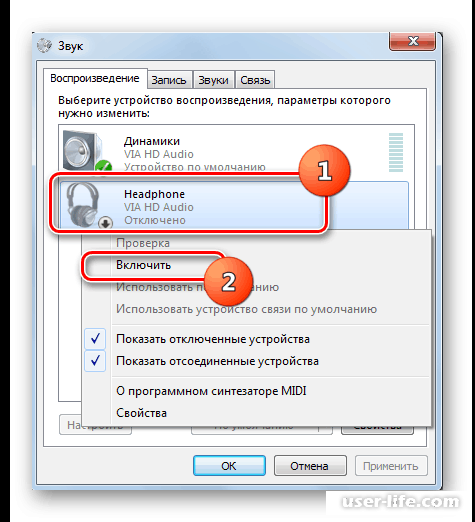
Постарайтесь найти положение, чтобы катушка максимально симметрично входила в зазор и при этом не задевала. Запомните его. После этого придерживая пальцами диффузор промажьте его клеем в районе проводов, просовывая иголку с клеем под диффузор. При этом трек можно оставить включенным, чтобы сразу обнаружить малейший перекос.
Подкладываем что-либо под динамик и мажем клеем по периметру. И опять же следует при включенном треке, постараться аккуратно посадить диффузор так, чтобы ничего не звенело и не пердело.
После этого желательно придавить ушком иголки краешек диффузора. Если где-то он не приклеился, то во первых динамик начнет издавать призвуки, а во вторых будет провал по низким частотам. Поэтому дополнительно промазываем клеем по периметру поверх края диффузора.
Не забываем проверять катушку на обрыв измерением сопротивления. Сопротивление подобным динамиков как правило около 32 ом. Проверить катушку стоит так же сразу после отклейки ее от доноров.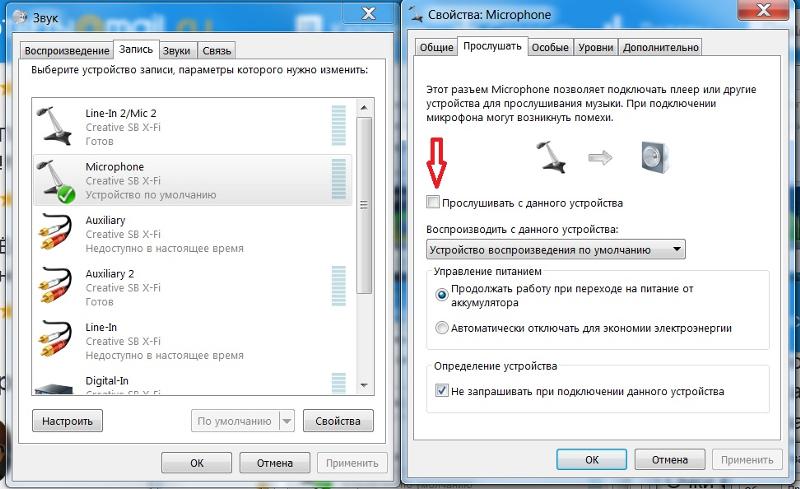
Промазав клеем, кольцо было вставлено на положенное место.
Популярные неисправности
Есть несколько наиболее распространенных видов неисправностей (например, задний выход). Некоторые из них можно устранить самостоятельно. Для этого нужно, в первую очередь, понять, что произошло
Визуально найти поломку не всегда возможно, поэтому следует обратить внимание на симптомы – характерные признаки каждого вида отказов
Повреждение провода возле штекера
Если шнур часто находится в заломленном состоянии, его проводящая сердцевина может быть повреждена. Устройства окажутся неподключенными и работать не будут. Наиболее слабые места – возле штекера и около корпуса, рядом с жесткими элементами.
Нужно осмотреть провод и несколько раз попробовать изменить его положение. Если звук появляется и исчезает, это значит, что неисправный элемент обнаружен. Иногда достаточно распрямить шнур, но, скорее всего, придется менять его на новый.
Выход из строя динамиков
Сравнительно редкая неисправность, однако сбрасываться со счетов возможность этой поломки не стоит.
Чтобы поверить работоспособность данной части конструкции, нужно «прозвонить» ее мультиметром. На корпусе динамика указано номинальное сопротивление. Если результат измерений отличается от номинального значения, причиной нерабочего состояния является динамик. Его нужно заменить.
Разрыв в обмотках трансформатора
Повреждена может быть как первичная, так и вторичная обмотка. В любом случае следует проверить, соответствует ли реальное сопротивление значению, которое указано производителем.
Выход из строя выключателя звука
Довольно распространенная поломка. Иногда ее можно обнаружить, не разбирая оборудования. Если переключатель меняет свое положение слишком легко, без малейшего сопротивления, то, скорее всего, причина именно в нем.
Если видимых повреждений нет, нужно убедиться, что питание нормально идет через выключатель дальше по сети.
Видео: Ремонт компьютерных колонок
Общее правило: начинайте с простых действий. Открывать корпус, проверять цепь с помощью мультиметра и искать отказавший элемент имеет смысл после того, как полностью исключены внешние причины.
Приспособления могут быть исправны, а звука нет из-за того, например, что штекер выпал из гнезда;
- если всё нормально работало и внезапно исчез звук, проверьте все подключения: штекеры, вилку. Если имеется соединение с подключенным к сети ноутбуком, убедитесь, что есть электричество. Ноут работает от аккумулятора, и вы можете не сразу заметить, что света нет;
- если одна колонка звучит, а другая нет, проверьте настройки звука на компе. Ползунок баланса не должен быть сильно смещен в какую-либо сторону, его нормальное положение – в середине шкалы;
- подключите устройства телефону или к плееру. Если работают, это значит, что проблема не в них, а в звуковой плате компьютера или в программном обеспечении;
- если есть шум, то убедитесь, что штекер вставлен в правильное гнездо. Также нужно проверить, не сбились ли настройки;
- без мультиметра можно проверить динамик, но если проблема окажется не в нем, двигаться дальше будет сложно без этого измерительного инструмента;
- когда стало точно известно, что проблема заключается в аппаратной части колонок, нужно «прозвонить» цепь мультиметром и найти отказавший элемент;
- все места соединения проводов нужно изолировать, можно использовать изоленту.

Как определить полярность динамиков
В процессе пайки проводки катушки могли быть перепутаны. Для того, чтобы определить фазировку динамика, удобнее всего воспользоваться маленькой батарейкой на 1.5 вольта. Припаиваем пару проводков к динамику и их концами ненадолго прикасаемся к разным полюсам батарейки.
При одной полярности диффузор динамика поднимется, при противоположной полярности — втянется в катушку. Можно принять за положительную полярность подъем диффузора. Смотрим как подключена батарейка и на динамике отмечаем плюс и минус.
Проделываем это с обоими динамиками, после чего смело припаиваем подводящие провода и собираем наушники.
Что получилось
Конечно звук уже не тот. Он стал лучше того, что было у доноров, но несколько хуже, чем у оригинальных динамиков ямах. Но дело даже не в звуке. Я, честно говоря, даже получил удовольствие от самого процесса)
Эти наушникам пришлось еще дважды пережить подобные манипуляции по разным причинам, и в зависимости от использованных диффузоров доноров звук приобретал разные оттенки. В одном случае НЧ прибавились, а ВЧ присели — видимо купол диффузора был недостаточно жестким. При совсем дешевых донорах — выпятились средние частоты.
В одном случае НЧ прибавились, а ВЧ присели — видимо купол диффузора был недостаточно жестким. При совсем дешевых донорах — выпятились средние частоты.
Путей для экспериментов со звуком — море! Очень увлекательное времяпровождение два часа проходят как на одном дыхании, пока напряженно занимаешься кропотливыми манипуляциями, а потом радуешься как ребенок, что все таки получилось))
Материал подготовлен исключительно для сайта AudioGeek.ru
Follow @AudioGeek_ru
Нет звука на ноутбуке Asus и Lenovo
Да эта линейка ноутбуков, особенно подвержена тому, что Windows 10 работая на них имеет сложности со звуком. И так звуковой чип у них Via Audio, смотрим алгоритм действий.
Зайти в диспетчер устройств (через правый клик по пуску), открыть пункт Аудиовходы и аудиовыходы
Через правый клик по каждому пункту в разделе, удалить его, если есть предложение удалить и драйвер, сделайте это тоже.
Зайдите в раздел Звуковые, игровые и видео устройства, удалите их тем же образом (кроме HDMI-устройств).
Загрузите драйвер Via Audio от Asus, с официального сайта под вашу модель, для Windows 8.1 или 7.
Запустите установщик драйвера в режиме совместимости с Windows 8.1 или 7, желательно от имени Администратора.
Хочу обратить внимание, что более старые версии драйверов: проверенны временем и будут точно работать, а именно версии VIA 6.0.11.200, а не более новые драйвера
Почему не работает левый динамик на айфоне?
Содержание
Существует несколько возможных причин, по которым левый динамик на iPhone может не работать. Одна из возможностей заключается в том, что сам динамик поврежден или неисправен. Другая возможность заключается в том, что что-то блокирует динамик, например, грязь или пух. Наконец, также возможно, что настройки звука на iPhone настроены неправильно.
Если не работает левый динамик на iPhone, первым делом нужно проверить динамик на наличие повреждений или засоров. Если есть какая-либо грязь или пух, блокирующий динамик, попробуйте удалить его.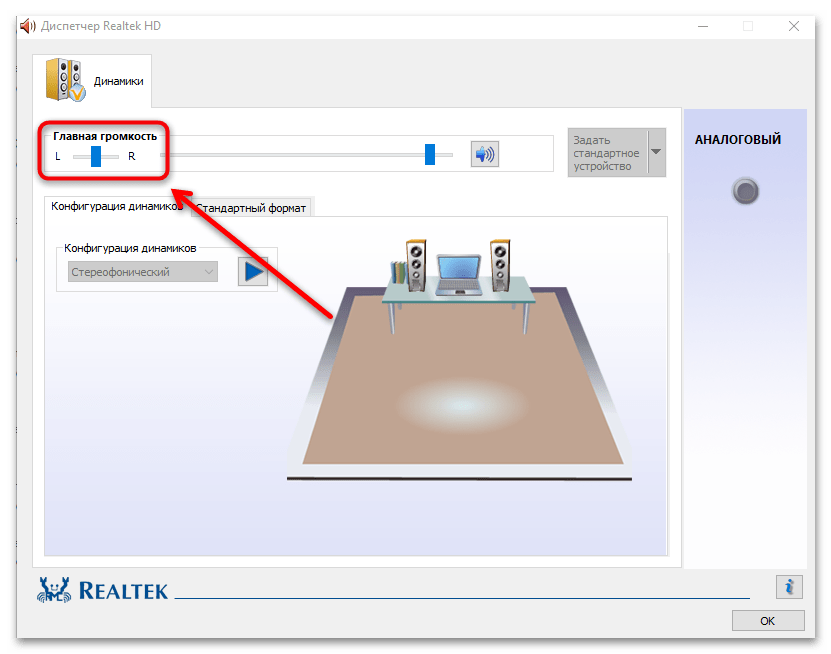 Если динамик кажется поврежденным, возможно, его необходимо заменить.
Если динамик кажется поврежденным, возможно, его необходимо заменить.
Если динамик не поврежден и засоров нет, то следующим шагом будет проверка настроек звука на iPhone. Убедитесь, что громкость включена до упора, а баланс установлен правильно. Если проблема не устранена, попробуйте перезагрузить iPhone.
Почему не работает левый динамик iPhone?
Почему у динамиков iPhone работает только одна сторона?
Есть несколько причин, по которым может работать только одна сторона динамиков вашего iPhone. Сначала проверьте, не отключен ли звук на вашем iPhone. Если это так, то именно поэтому работает только одна сторона. Во-вторых, проверьте, не заблокирована ли одна сторона динамиков вашего iPhone. Если что-то блокирует один из динамиков, то поэтому работает только одна сторона. В-третьих, проверьте, не выключена ли громкость до упора с одной стороны. Если это так, то именно поэтому работает только одна сторона. Наконец, проверьте, не поврежден ли один из динамиков. Если один из динамиков поврежден, то поэтому работает только одна сторона.
Если один из динамиков поврежден, то поэтому работает только одна сторона.
Работает ли левый динамик на iPhone?
Если левый динамик не работает на вашем iPhone, попробуйте решить эту проблему несколькими способами:
1. Перезагрузите iPhone: это часто может устранить незначительные программные проблемы, из-за которых динамик не работает. правильно.
2. Очистите решетку динамика. Убедитесь, что решетка динамика не заблокирована грязью или мусором. Вы можете использовать мягкую ткань, чтобы аккуратно протереть решетку.
3. Проверьте наличие обновлений программного обеспечения. Иногда обновление программного обеспечения может решить проблемы с динамиками iPhone. Чтобы проверить наличие обновлений, выберите «Настройки» > «Основные» > «Обновление ПО».
4. Обратитесь в службу поддержки Apple. Если ни одно из приведенных выше действий не устранило проблему, вам может потребоваться обратиться в службу поддержки Apple за дополнительной помощью.
Работают ли обе стороны динамиков на iPhone?
Да, обе стороны динамиков на iPhone работают.
Как починить левую сторону iPhone?
Есть несколько потенциальных исправлений для проблемы с левой стороной iPhone. Сначала проверьте, связана ли проблема с конкретным приложением, протестировав другие приложения. Если проблема связана с конкретным приложением, попробуйте удалить и переустановить приложение. Если проблема не устранена, попробуйте перезагрузить iPhone. Если проблема не устранена, обратитесь в службу поддержки Apple за дополнительной помощью.
Сколько стоит починить динамик iPhone?
Если на ваш iPhone распространяется программа AppleCare+, вы заплатите 29 долларов за ремонт экрана или 99 долларов за другие виды ремонта. Если на ваш iPhone не распространяется программа AppleCare+, вам придется заплатить негарантийный сбор.
Другие виды ремонта могут стоить дороже.
1. Сделайте резервную копию вашего iPhone.
2. Проверьте, распространяется ли на ваш iPhone план AppleCare или AppleCare+.
3. Забронируйте столик в Genius Bar или обратитесь к авторизованному поставщику услуг Apple.
4. Почините свой iPhone.
Как исправить звук только с одной стороны?
Эта проблема может быть вызвана несколькими причинами. Первое, что нужно проверить, это настройки звука на вашем устройстве. Убедитесь, что баланс установлен равномерно между левым и правым каналами. Если это не решит проблему, попробуйте перезагрузить устройство. Если проблема не устранена, возможно, вам придется заменить аудиоразъем или динамики.
Как исправить звук только с одной стороны?
Если вы слышите звук только с одной стороны, возможны несколько причин. Во-первых, проверьте, полностью ли подключены наушники. Если это так, попробуйте отключить их и снова подключить. Если это не сработает, попробуйте использовать другой комплект наушников. Если вы по-прежнему слышите звук только с одной стороны, возможно, проблема связана с вашим аудиоустройством. Попробуйте перезапустить устройство, или, если это не сработает, вам может потребоваться обратиться к производителю за дополнительной помощью.
Почему не работает левый динамик на моем iPhone 11?
Может быть ряд причин, по которым левый динамик на вашем iPhone 11 не работает. Это может быть аппаратная проблема, проблема с программным обеспечением или проблема с настройками звука на вашем устройстве.
Если вы не уверены, в чем проблема, мы рекомендуем отнести ваше устройство в магазин Apple Store или авторизованному поставщику услуг Apple для диагностики и получения дополнительной помощи.
Работает ли левый динамик на iPhone 13?
Нет iPhone 13.
Как активировать оба динамика iPhone?
Чтобы активировать оба динамика iPhone, вам нужно зайти в «Настройки» и выбрать « Звуки. ». Оттуда вам нужно будет прокрутить вниз и выбрать « Шумоподавление телефона». переключиться в положение « Выкл. ».
Почему не работает левая сторона моего iPhone 11?
Может быть несколько причин, по которым левая сторона вашего iPhone 11 не работает. Это может быть аппаратная проблема, проблема с программным обеспечением или проблема с вашим оператором связи.
Это может быть аппаратная проблема, проблема с программным обеспечением или проблема с вашим оператором связи.
Если у вас возникли проблемы с iPhone 11, первым делом перезагрузите телефон. Если это не решит проблему, следующим шагом будет проверка наличия обновления программного обеспечения. Если доступно обновление, установите его и посмотрите, решит ли это проблему.
Если ни одно из этих решений не работает, следующим шагом будет обращение к вашему оператору связи. Они могут помочь вам решить проблему или заменить ваш телефон, если он неисправен.
Что делать, если не работает одна сторона телефона?
Если одна сторона вашего телефона не работает, первым делом проверьте статус гарантии телефона. Если телефон все еще находится на гарантии, вы можете обратиться к производителю для замены или ремонта. Если на телефон не распространяется гарантия, вы можете попробовать выполнить несколько действий по устранению неполадок, например перезагрузить телефон, проверить наличие обновлений программного обеспечения или сбросить настройки телефона до заводских. Если эти шаги не решат проблему, возможно, вам придется приобрести новый телефон.
Если эти шаги не решат проблему, возможно, вам придется приобрести новый телефон.
Что делать, если не работает нижняя половина iPhone?
Если нижняя половина вашего iPhone не работает, вам следует отнести его в авторизованный ремонтный центр Apple.
Нет звука из одного динамика (как это исправить) – Ear Rockers
Этот пост может содержать партнерские ссылки, что означает, что если вы решите совершить покупку, я могу получить небольшую комиссию без дополнительных затрат для вас.
Один из ваших динамиков не работает? Устали подгонять провода для лучшего соединения? Как вы думаете, пришло время приобрести новый комплект динамиков? Неисправность динамика является распространенной проблемой и обычно происходит со временем. Обычно это происходит из-за неисправной проводки, износа, а иногда и из-за того, что установка слишком старая. К счастью для вас, у меня есть решение прямо здесь.
Начните с проверки соединений. Правильно ли подключены провода к стереосистеме/компьютеру/телевизору? Удалите соединения и снова подключите все. Поменяйте местами левый и правый каналы и, если проблема не исчезнет, замените старые провода на новые.
Поменяйте местами левый и правый каналы и, если проблема не исчезнет, замените старые провода на новые.
За время, проведенное с ними, я столкнулся с несколькими проблемами, связанными с динамиками. В то время как я исправил некоторые проблемы с помощью простых процедур устранения неполадок, другие требовали более технического подхода, а в худших случаях мне приходилось их полностью заменять. Но какой бы ни была проблема, я понял, что для каждой проблемы есть решение, которым я поделюсь в этой статье.
Почему звук не поступает в один из моих динамиков?
Причиной отсутствия звука в динамиках могут быть неисправные провода, неисправное оборудование, неисправные аудиопорты и проблемы с программным обеспечением.
Электрооборудование может выйти из строя в любой момент, поэтому я предпочитаю быть готовым к худшему. У меня всегда есть запасной комплект динамиков, чтобы я мог заменить их, если проблема не исчезнет надолго. Что касается того, почему это происходит, есть множество причин.
Неисправный провод — одна из проблем, с которыми я сталкиваюсь в большинстве случаев. Провод, соединяющий динамик со стереосистемой, обычно отсоединяется у основания. Явления могут вызывать простые искажения звука на ранних стадиях. Однако со временем искажения увеличиваются, пока я ничего не слышу. В этот момент легкое дергание за провод у основания приводит к исчезновению звука.
Вторая наиболее часто встречающаяся проблема связана с самими динамиками. Я не самый удачливый человек в мире, но колонка, отказывающаяся работать сразу после того, как ее купили, обескураживает. Выяснилось, что это производственный брак, и мне пришлось его заменить.
Как устранить неисправность динамика только с одним работающим аудиоканалом?
Существует несколько способов устранения неполадок, таких как проверка динамика, настройка баланса динамика, переключение динамиков, проверка исправности динамиков и, наконец, просмотр руководства и подключение поддержки для получения дополнительной помощи.
Как узнать, не из-за ли поврежденного файла звук идет из одного динамика?
Поврежденные файлы могут вызвать всевозможные проблемы, такие как заикание, прерывистый звук, полное отсутствие звука в определенных частях музыки, а иногда и звук, исходящий из одного динамика. Звук может даже переключаться между двумя динамиками, воспроизводя их по одному, а не по обоим.
У меня есть личная коллекция песен, которые я храню на флешке еще со времен до стриминга. Это привычка, и она экономит мне время от просеивания тонны песен, чтобы добраться до моих любимых. Диску несколько лет, и в один прекрасный день звук стал заикаться, трещать, а временами даже переставал воспроизводиться.
Исправление — Я начал с кабелей, но сколько бы раз я их ни регулировал/менял, проблема оставалась и прекращалась после стрима с Youtube. Была неисправна флешка, поэтому я заменил ее, и теперь она работает нормально.
Так что, если вы слышите звук из одного динамика, смените источник звука, прежде чем замарать руки техническими вещами.
Могут ли поврежденные провода привести к тому, что звук будет выходить из одного динамика?
Да, из-за поврежденных проводов звук может выходить из одного динамика. Чистый разрыв или даже сращивание могут привести к искажению звука и даже к остановке передачи в некоторых случаях. Внимательно ощупайте провод по всей его длине, чтобы проверить его на наличие повреждений.
Вот как я обычно проверяю провода на наличие повреждений в своих динамиках:
1. Звездочка с основанием динамика. Держите провод сразу за коробкой и подтолкните его, пока динамики включены.
2. Продолжайте тянуть и двигайтесь к ресиверу/стереосистеме/ресиверу.
3. Остановитесь, чтобы проверить, не слышно ли искажений при натягивании проводов.
4. Проверьте на наличие внешних повреждений и замените провод при обнаружении повреждений.
5. Если внешних повреждений нет, а звук продолжает искажаться, то проблема либо в каком-то внутреннем повреждении, либо в чем-то другом.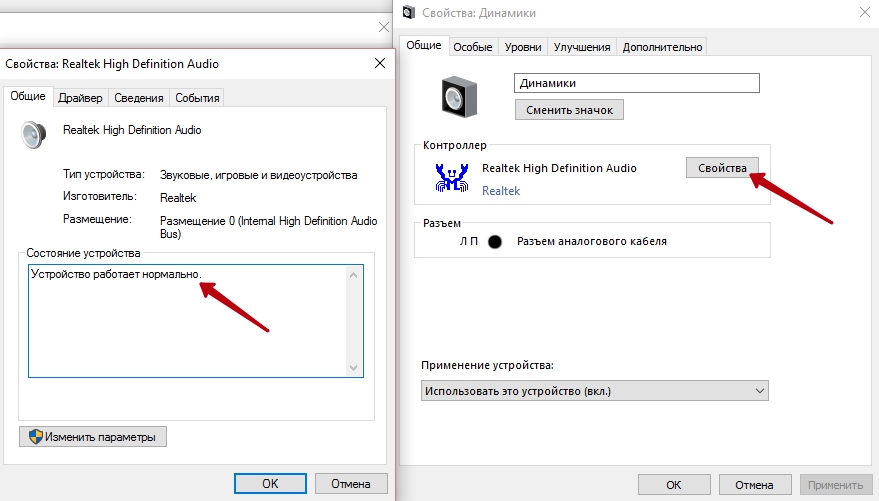
6. Замените провод и проверьте, идет ли звук. Если нет, то с вашим динамиком что-то еще не так.
Несколько лет назад я купил пару Edifier R1280T, и через месяц они начали работать со сбоями. После более тщательного осмотра я обнаружил, что моя кошка перегрызла один из проводов, и быстрая замена вернула динамики в нужное русло. Поэтому всегда проверяйте целостность проводов прежде всего.
Может ли поврежденное оборудование вызывать звук из одного динамика?
Да, из-за поврежденного оборудования звук может пропадать из динамика. Лучший способ проверить наличие поврежденных/бракованных товаров — это разобрать все и прикрепить к разным частям динамика.
В прошлом месяце я купил акустическую систему Klipsch 5.1 для домашнего кинотеатра, и на прошлой неделе один из динамиков перестал работать. Перенесемся на несколько дней вперед, и после беглого осмотра техник сказал мне, что передатчик Bluetooth на одном из динамиков не работает. Гарантия еще была, поэтому заменили.
Гарантия еще была, поэтому заменили.
Нет простого способа починить неисправное оборудование, если только вы сами не технический специалист и не разбираетесь в колонках. По сути, если все остальные тесты не пройдены, просто попросите кого-нибудь взглянуть. По крайней мере, так я поступил со своим домашним кинотеатром Acoustic Audio AA5172 Bluetooth.
Как узнать, вызывает ли ваша операционная система звук, исходящий из одного динамика?
Лучший способ проверить — подключить фирменную акустическую систему к новой или, в которой вы уверены, что она исправна, и воспроизвести тот же аудиофайл. Если динамик по-прежнему не работает, проблема может заключаться в вашей операционной системе.
С момента запуска Windows 11 многие пользователи, включая меня, зарегистрировались в программе предварительной оценки, которая дает нам эксклюзивный доступ к экспериментальной сборке. Во время тестирования новых функций я сталкивался с такими ошибками, как никогда раньше.
Например, на днях мне не удалось установить какие-либо приложения, так как программа установки постоянно отключалась. Проблема была исправлена позже, но у меня было несколько таких встреч, включая проблему со звуком.
Однажды один из динамиков внезапно перестал работать. Так как у меня валялся запасной который я знал был в хорошем познании. Однако проблема продолжала повторяться, а потом я понял, что это проблема программного обеспечения.
Поиск в Google показал, что люди сталкивались с похожей проблемой, и единственный способ решить проблему — дождаться обновления, отказаться от участия в программе предварительной оценки или вернуться к более старой версии.
Проблема с динамиком не была решена, даже когда я отказался от инсайдерской сборки, и откат был невозможен, так как я мог потерять все свои данные. Поэтому я подождал, и через пару дней было выпущено исправление.
Заключение
Проблемы с аппаратным обеспечением бывают разных форм, и мы надеемся, что благодаря новым знаниям у вас будет больше шансов их распознать.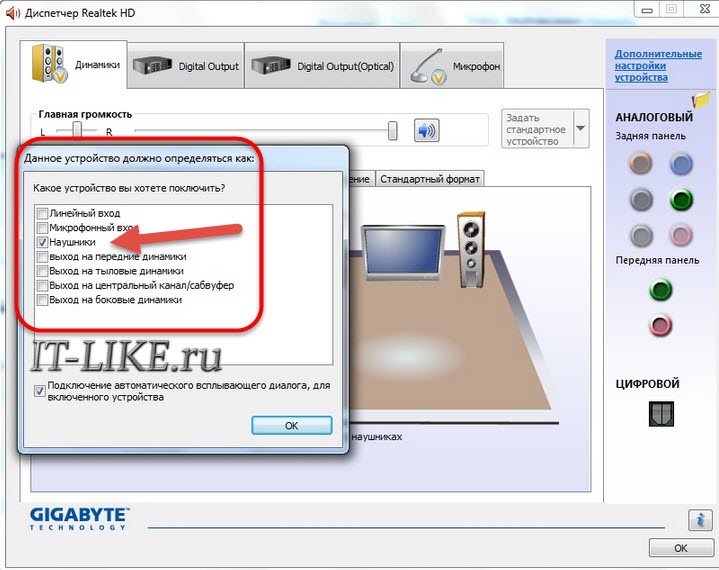
.png)

Ваш комментарий будет первым